Контрола јачине звука је једна од оних ствари на које не обраћамо пажњу док не престане да ради како треба. У једном тренутку уживате у својој омиљеној емисији, у следећем је звук тако тих да не можете да разазнате дијалог. Или играте видео игрицу и откријете да не можете да се концентришете на акцију јер телевизор прегласно емитује звучне ефекте.

Једини проблем везан за јачину звука који је више фрустрирајући од одбегле контроле јачине звука је немогућност да се уради ништа по том питању. Срећом, ако имате сличне проблеме на свом ЛГ ТВ-у, овај чланак ће вам дати потенцијална решења.
Проблеми са даљинском контролом јачине звука
Када приметите да ваш ЛГ ТВ сам „подешава“ своју јачину, даљински управљач је прва област коју треба да прегледате. Откривање проблема са вашим даљинским управљачем биће релативно једноставно: или ће појачати или смањити јачину звука без вашег уноса, или неће уопште радити.
Наравно, последњи проблем је много лакше дијагностиковати: притисните дугмад за јачину звука (или било које друго дугме у том случају) и погледајте да ли се жељена радња дешава. Ако није, ваш даљински управљач је покварен или му је потребна замена батерије.
Да бисте открили да ли је ваш даљински управљач почео да издаје команде без вашег уноса, једноставно извадите батерије. Ако проблеми престану, даљински је, заиста, крив.
како променити име на надгледању
Поправљање неисправног даљинског управљача
Претпоставимо да сте утврдили да ваш даљински управљач не ради и желите да сами покушате да поправите гаџет. У том случају, прво што треба да урадите је да извадите батерије и држите дугме за напајање. После минут, отпустите дугме и вратите батерије - ово би требало да ресетује даљински.
Реално говорећи, горњи метод неће радити у многим случајевима. Међутим, вреди покушати, само у случају да се кола у вашем даљинском управљачу мало „збуне“. Ако први метод не успе, можете покушати да решите много вероватнији проблем - дугмад су заглављена јер је даљински управљач прљав изнутра.
Разлог зашто је ово вјероватније је једноставан: без обзира колико је ваш дом чист, прашина је свуда и лако се може накупити у даљинском управљачу. Осим тога, било би вам тешко да нађете домаћинство у којем бар мало воде, сока или друге течности не може да нађе пут до даљинског управљача за ТВ.
Да бисте покушали да решите овај проблем, можете отворити даљински управљач и очистити га. Процес је релативно једноставан - једина ствар коју треба да имате на уму је да не примењујете превише силе:
- Узмите шрафцигер или, још боље, пластичну картицу и отворите даљински.

- Пажљиво демонтирајте даљински, пазећи да не изгубите ниједно дугме.

- Ако имате лименку са компримованим ваздухом, употребите је да издувате прашину. Ако не, пређите на следећи корак.

- Узмите чисту крпу и 70% раствор алкохола. Нанесите алкохол на крпу и нежно протрљајте унутрашњост даљинског управљача.

- Поново саставите даљински, уверите се да су сви делови на месту.

- Вратите батерије и испробајте даљински.
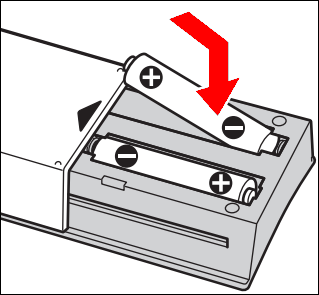
Једна важна ствар овде је да не користите превише алкохола. Нанесите тек толико течности да се крпа навлажи – алкохол ни у једном тренутку не сме да капље из ње. Ако и даље имате превише алкохола на даљинском управљачу, немојте га састављати док је мокар. Уместо тога, пустите да се алкохол прво осуши.
Коначно, ако ниједан метод не функционише и ваш даљински управљач и даље одбија да функционише исправно, можда је време да пронађете замену. На срећу, у том погледу неће недостајати опција. Можете набавити нови оригинални ЛГ даљински управљач, купити универзални или чак добити апликацију за даљинско управљање за свој паметни телефон, под условом да има инфрацрвену везу.
Изобличења звука
Проблеми са даљинским управљачем за ТВ могу представљати бол, али могу изгледати као мали проблем у поређењу са кваровима у самом телевизору. А ако је звук са вашег ТВ-а изобличен, то је управо оно са чим имате посла.
Изобличења звука могу бити резултат неисправних аудио кола, а исти проблем би могао бити узрок несталне контроле јачине звука. Да бисте проверили да ли је корен проблема у колима, прва ствар коју ћете морати да урадите је да онемогућите све спољне звучнике које сте можда прикључили на телевизор. Ово ће помоћи да се елиминише свака забуна око тога где би проблем могао да настане.
Када звук долази искључиво из звучника ТВ-а, биће време да се спроведе аудио тест. Ево како да то урадите на ЛГ ТВ-у:
- Унесите „Подешавања“ и идите на „Сва подешавања“.

- Идите на „Подршка“, а затим на „Додатна подешавања“.
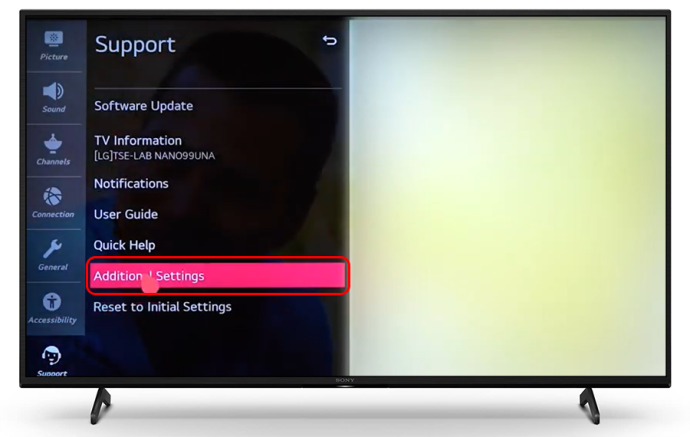
- Активирајте опцију „Тест звука“.
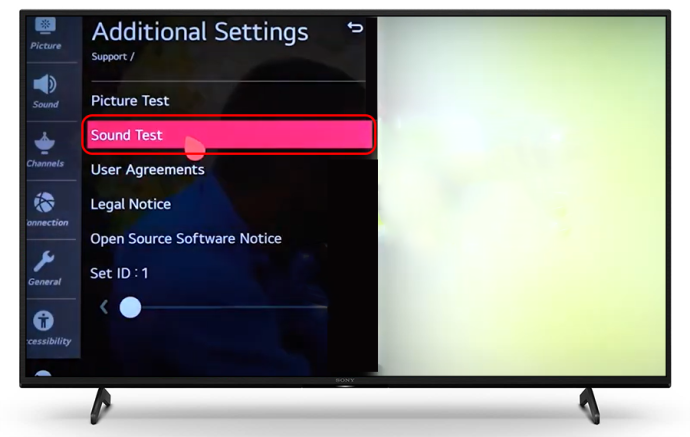
- Ако нема изобличења, проблем вероватно није у самом телевизору. Међутим, ако и даље чујете проблеме са звуком током теста, пређите на следећи корак.

- Изобличење може бити узроковано застарелим фирмвером. Да бисте решили проблем, ажурирајте софтвер телевизора тако што ћете се вратити на мени „Подешавања“.

- У одељку „Подешавања“ идите на „Подршка“.
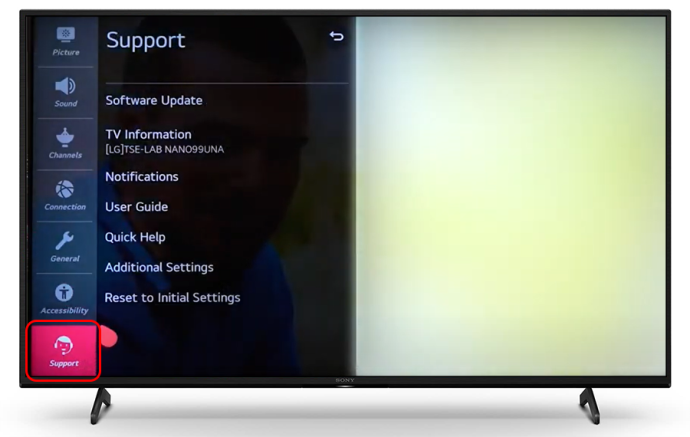
- Пронађите и активирајте опцију „Ажурирање софтвера“.
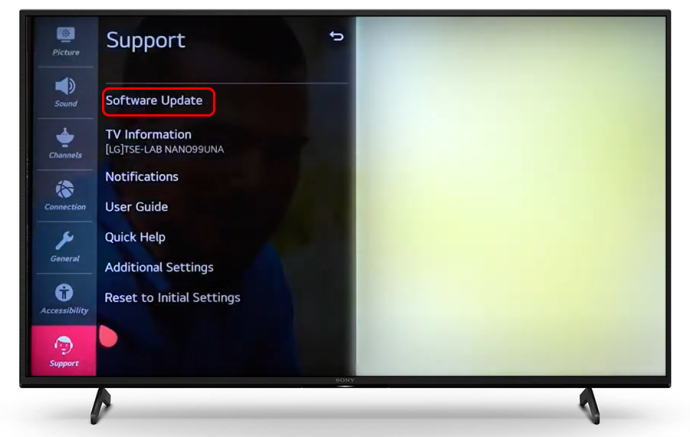
- Сачекајте да се ажурирање заврши, а затим поново тестирајте звук.

Ако проблеми са звуком потрају након ажурирања ТВ-а, велике су шансе да ћете морати да однесете уређај у сервис ради поправке.
Нема звука или нема контроле над јачином звука
Ако ваш ТВ уопште не пушта звук, проблем би могао да потиче из неколико извора. Хајде да погледамо неке потенцијалне узроке пре него што предложимо одговарајућа решења:
- Искључен звук
- Изабран је погрешан излазни канал
- Нетачан улазни канал
- Неисправни аудио конектори
Ови проблеми ће се вероватније појавити ако користите ТВ у комбинацији са спољним извором, на пример, конзолом за игре. Ако је укључен други уређај, прва ствар коју треба да проверите је да ли је звук активиран и на ТВ-у и на другом уређају.
Ако је звук активиран, прегледајте поставке излаза и улаза ТВ-а да видите да ли су изабране исправне опције. Конкретна подешавања за ово ће се разликовати између модела, али треба да потражите подешавања звука или звука у главном менију.
Почните тако што ћете изабрати унутрашњи звучник као главни излаз. Ово ће омогућити да се звук репродукује преко самог телевизора, а не преко спољног уређаја. Ако то не даје резултате, проверите да ли је изабран тачан унос. Иако би ваш ТВ требало да аутоматски детектује исправна подешавања улаза и излаза, понекад аутоматска решења не функционишу савршено када повезујете више уређаја.
Под условом да су сва подешавања софтвера у реду, последња ствар коју треба проверити биће ваши конектори и аудио каблови. Покушајте да их замените да бисте видели да ли је звук сада активиран на вашем ТВ-у. Ако се ништа не догоди након овога, одношење уређаја у радионицу може бити једино одрживо решење.
С друге стране, ваш ЛГ ТВ можда покушава да сам регулише звук због погрешне конфигурације. Ако нисте сигурни која би поставка могла бити у питању, можете покушати да извршите фабричка подешавања.
Пре него што кренете даље са овом опцијом, имајте на уму да ће ресетовање телевизора на подразумевана подешавања избрисати све ваше пријаве, податке и апликације. Имајући то на уму, направите резервну копију свега пре него што наставите. Затим прођите кроз следеће кораке:
- Укључите ТВ и проверите да ли је проблем и даље присутан.

- На даљинском управљачу користите дугме „Хоме“ да бисте ушли у мени.

- Идите на „Подешавања“ и пронађите „Опште опције“.
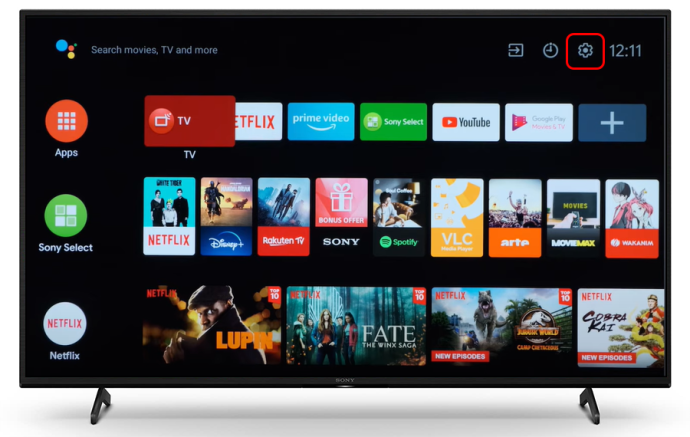
- Изаберите опцију „Складиштење и ресетовање“ и изаберите је да бисте покренули фабричко ресетовање.
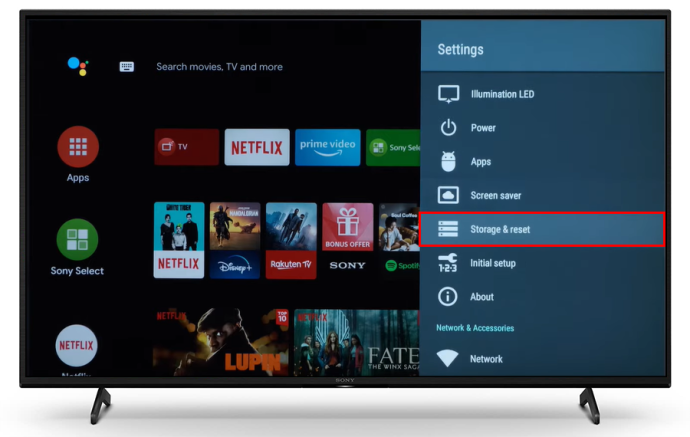
- Унесите лозинку за ресетовање када се то од вас затражи.
Ако враћање на фабричка подешавања не реши проблем, мораћете да контактирате сервис за поправку.
Виндовс 10 ми не дозвољава да отворим мени Старт
Нека ваш ЛГ ТВ звучи онако како вам се свиђа
Исправљање проблема са звуком и јачином звука може бити компликовано, посебно када користите спољне уређаје. У неким случајевима откривање узрока проблема може бити изазовније од његовог решавања. Надамо се да ће вам овај чланак помоћи да пронађете и решите проблеме са звуком вашег ЛГ ТВ-а који не ради и да ћете поново моћи да уживате у свом омиљеном садржају са исправним звуком.
Какав сте проблем са јачином или звуком имали на свом ЛГ ТВ-у? Можете ли сами да решите проблем или сте морали да позовете сервис за поправку? Обавестите нас у одељку за коментаре испод.









